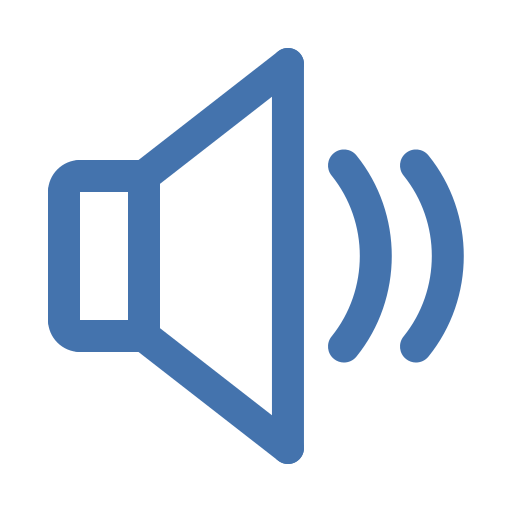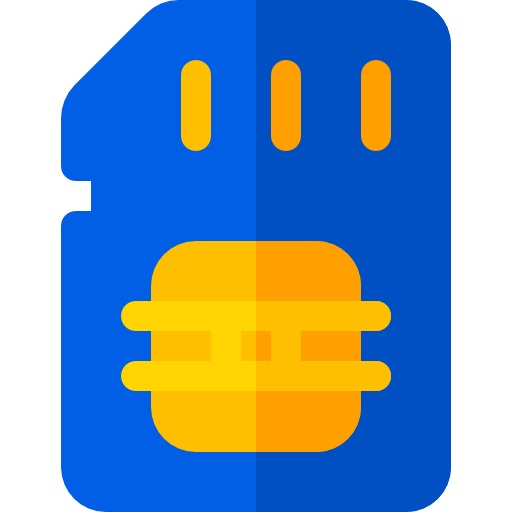Как сделать резервную копию вашего Samsung Galaxy J2?
Вы не хотите, чтобы файлы вашего Samsung Galaxy J2 исчезали. И да, время от времени вы хотели бы иметь возможность найти информацию (контакты, изображения, сообщения и т. Д.), Которая была на вашем устройстве Android. Потеря информации может произойти во время поломки или кражи вашего смартфона, а также при необходимости перезагрузки смартфона. Вот почему полезно регулярно создавать резервные копии информации о Samsung Galaxy J2, чтобы восстанавливать файлы в любое время и, таким образом, иметь возможность восстанавливать их при необходимости. В этой статье мы прежде всего покажем вам различные способы резервного копирования вашего Samsung Galaxy J2. Впоследствии мы подробно рассмотрим резервное копирование данных в облаке или Google. В-третьих, мы обсудим только то, как создать резервную копию на ПК, и, наконец, как восстановить эту резервную копию в случае потери данных.
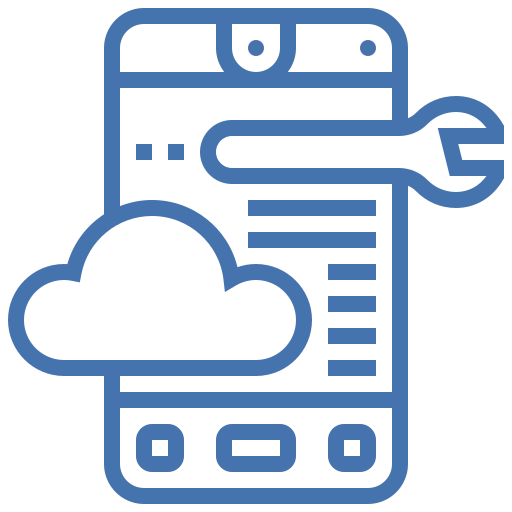
Как сохранить файлы вашего Samsung Galaxy J2?
Вы сможете хранить свои данные, контакты, сообщения с помощью андроида. Существует несколько способов сделать резервную копию вашего Samsung Galaxy J2. Вы сможете сохранить в облаке, на диске или на компьютере.
Как создать резервную копию в облаке или на диске вашего Samsung Galaxy J2?
У каждого телефона есть резервное облако, соответствующее марке телефона. У вас будет возможность сохранять файлы в облаке марки вашего Samsung Galaxy J2 или на Google Диске. Если вы хотите создавать резервные копии фотографий с вашего Samsung Galaxy J2, ознакомьтесь с нашей статьей.
Программы для Windows, мобильные приложения, игры - ВСЁ БЕСПЛАТНО, в нашем закрытом телеграмм канале - Подписывайтесь:)
Храните файлы в облаке вашего Samsung Galaxy J2
На практике иметь возможность хранить свои данные в облаке марки вашего Samsung Galaxy J2 очень просто. Прочтите следующие шаги:
- Зайдите в настройки вашего Samsung Galaxy J2
- Затем нажмите «Учетные записи и резервное копирование» или «Дополнительные настройки».
- А затем в Резервное копирование и восстановление или Резервное копирование и сброс
- Затем нажмите «Сохранить» под учетной записью производителя вашего Samsung Galaxy J2 или «Локальная резервная копия».
- Следуйте, что делать:
- либо вам нужно будет создать резервную учетную запись
- либо вы можете сделать новую резервную копию, если ваша учетная запись уже создана
Сделайте резервную копию своего Samsung Galaxy J2 с помощью Google
Чтобы создать резервную копию в Google, вам сначала нужно будет создать электронную почту Gmail. Сохранение этих файлов в Google позволит вам в любое время использовать свои данные с любого компьютера или телефона. Чтобы иметь возможность создать резервную копию или снова сохранить, вы сможете выполнить следующие инструкции:
- Зайдите в настройки вашего Samsung Galaxy J2
- Затем нажмите «Учетные записи и резервное копирование», «Дополнительные настройки» или «Система».
- А затем в Резервное копирование и восстановление или Резервное копирование и сброс
- А затем нажмите активировать, сохранить мои данные под учетной записью Google.
- если это еще не было сделано, вам придется связать свой адрес Gmail с резервной учетной записью: Добавить учетную запись
- Затем нажмите на учетную запись Google.
- Включить резервное копирование на Google Диск
- А затем нажмите Сохранить сейчас
Эта резервная копия Google позволит вам сохранять изображения, контакты, приложения вашего Samsung Galaxy J2. Если вы хотите создавать резервные копии сообщений только с вашего Samsung Galaxy J2, ознакомьтесь с нашей статьей.
Как сохранить данные вашего Samsung Galaxy J2 на ПК?
Есть два способа сохранить ваши данные на ПК: либо вы делаете это вручную, подключив Samsung Galaxy J2 через USB и восстанавливая доступные файлы, либо вы используете программу резервного копирования, например Доктор Фон .
- Подключите Samsung Galaxy J2 через USB к компьютеру.
- Запустите программу Dr.Fone
- Затем нажмите «Резервное копирование и восстановление»: вы можете выбрать нужные вам данные.
- А затем нажмите “Сохранить”
Как восстановить резервную копию данных на Samsung Galaxy J2?
Если ваш телефон когда-либо был сброшен или у вас есть новый телефон, ваши данные будут восстановлены автоматически. При настройке телефона вам будет предложено ввести адрес Gmail, связанный с вашей учетной записью Google. Фактически, вы можете восстановить всю информацию из последней резервной копии, сделанной Google на вашем старом телефоне. К счастью, вы также можете восстановить данные прямо с вашего Samsung Galaxy J2. Действительно, достаточно следовать этим указаниям:
- Зайдите в настройки вашего Samsung Galaxy J2
- Затем нажмите «Учетные записи и резервное копирование», а также «Дополнительные настройки».
- А затем в разделе «Резервное копирование и восстановление», а также «Резервное копирование и сброс»
- А затем нажмите Восстановление данных.
Восстановление резервной копии Google
Обычно автоматическое восстановление режима обычно включено в настройках резервного копирования вашего Samsung Galaxy J2.
Восстановление резервной копии вашего Samsung Galaxy J2 через компьютер
Вы сможете выбрать восстановление из резервной копии, сделанной на вашем Samsung Galaxy J2. Для этого запустите программу Dr. Fone, затем нажмите «Резервное копирование и восстановление» и «Восстановление». Вам будет предложено выбрать файл резервной копии. Если вам когда-нибудь понадобятся другие учебные материалы по вашему Samsung Galaxy J2, вы можете обратиться к учебным материалам в категории: Samsung Galaxy J2.
Программы для Windows, мобильные приложения, игры - ВСЁ БЕСПЛАТНО, в нашем закрытом телеграмм канале - Подписывайтесь:)